Maak verwijderde bestanden onherstelbaar op Windows 11, 10 met Cipher
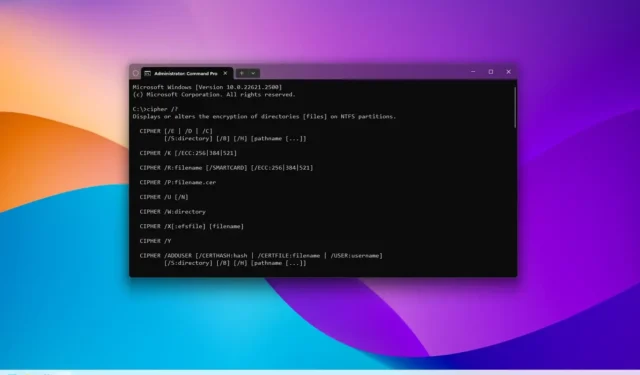
In Windows 11 kunt u de tool “Cipher” gebruiken om verwijderde gegevens van de harde schijf te wissen, zodat deze niet meer kunnen worden hersteld, zonder de volledige opslag te formatteren. In deze handleiding begeleid ik u door de stappen om deze tool te gebruiken.
Cipher.exe is een opdrachtregelprogramma dat al heel lang bestaat in de client- en serverversies van het besturingssysteem. Microsoft heeft het hulpprogramma ontworpen om gegevens van schijven te coderen en decoderen met behulp van het NTFS-bestandssysteem. U kunt het echter ook gebruiken om verwijderde gegevens te overschrijven om herstel te voorkomen.
Wanneer u een bestand of map verwijdert, verwijdert het systeem de gegevens niet onmiddellijk van de harde schijf. In plaats daarvan worden de gegevens gemarkeerd voor verwijdering en blijven deze beschikbaar totdat andere gegevens deze overschrijven. Daarom kunt u per ongeluk verwijderde gegevens herstellen en is het altijd het beste om het gebruik van het apparaat onmiddellijk na het per ongeluk verwijderen te stoppen om uw kansen op herstel te vergroten met behulp van speciale software.
Als u gegevens buiten de Prullenbak hebt verwijderd en er zeker van wilt zijn dat deze niet meer kunnen worden hersteld, kunt u de Cipher-tool in de opdrachtprompt gebruiken om deze te overschrijven met nullen en enen, waardoor het moeilijk wordt om ze te herstellen.
In deze handleiding schets ik de stappen om het opdrachtregelprogramma te gebruiken om verwijderde gegevens te overschrijven en de informatie voor de harde schijf in Windows 11 (en ook in Windows 10 ) te wissen.
Gebruik Cipher om verwijderde gegevens op Windows 11 te overschrijven
Volg deze stappen om verwijderde gegevens van de schijf te wissen met Cipher op Windows 11 (of 10):
-
Open Start op Windows 11.
-
Zoek naar Opdrachtprompt , klik met de rechtermuisknop op het bovenste resultaat en kies de optie Als administrator uitvoeren .
-
Typ de volgende opdracht om verwijderde gegevens veilig te wissen en druk op Enter /p>
cipher /w:DRIVE-LETTER:\FOLDER-PATH\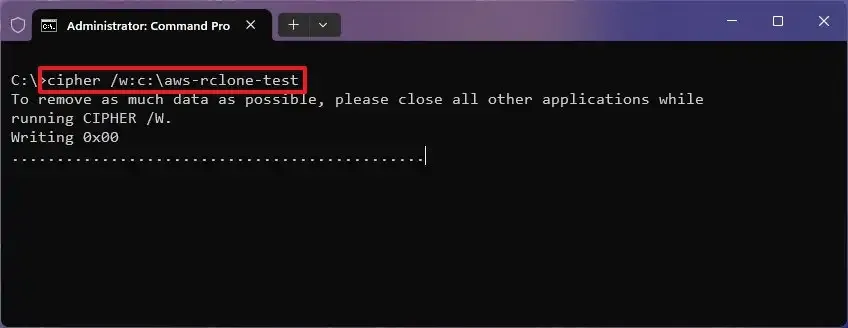
Vervang in de opdracht “DRIVE-LETTER” door de stationsletter met de verwijderde inhoud en “FOLDER-PATH” door het pad naar de map die volledig van de harde schijf moet worden gewist. Deze opdracht gebruikt bijvoorbeeld Cipher om de map “aws-rclone-test” te wissen die ik eerder heb verwijderd:
cipher /w:c:\aws-rclone-test -
Typ de volgende opdracht om de vrije ruimte die mogelijk verwijderde gegevensinformatie bevat veilig te wissen en druk op Enter :
cipher /w:DRIVE-LETTER:\Vervang in de opdracht “DRIVE-LETTER” door de stationsletter van de opslag waarvan u de vrije ruimte wilt wissen. Deze opdracht wist bijvoorbeeld alleen de vrije beschikbare ruimte van de “C:\” die herstelbare gegevens kan bevatten:
cipher /w:c:\ -
(Optioneel) Typ de volgende opdracht om verwijderde gegevens meerdere keren te overschrijven en druk op Enter :
cipher /w:DRIVE-LETTER:\ /p3Vervang in de opdracht “DRIVE-LETTER” door de stationsletter van de opslag waarvan u de vrije ruimte wilt wissen. U kunt ook “3” wijzigen voor het aantal passen dat u wilt gebruiken. Hoe groter het getal, hoe meer tijd het kost om het proces te voltooien.
Zodra u de stappen heeft voltooid, overschrijft Cipher de verwijderde gegevens, waardoor het voor iedereen erg moeilijk wordt om herstelsoftware te gebruiken om de bestanden en mappen van de harde schijf te reconstrueren en te herstellen.
Cipher overschrijft alleen de vrije beschikbare ruimte waar verwijderde gegevens zich mogelijk nog bevinden. Het verwijdert de bestaande en toegankelijke gegevens niet. U kunt dit hulpprogramma ook uitvoeren op het station “C:\” waarop het besturingssysteem is geïnstalleerd.



Geef een reactie